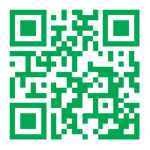Registro de notas es una herramienta que resuelve las dificultades de cómputo que suelen aparecer durante todo el proceso de evaluación de un grupo de estudiantes. Permite definir una serie de parámetros que suelen complicar los cálculos manuales necesarios para la propuesta de la notas de evaluación o las notas finales
Desde la definición del sistema de calificaciones estándar, de las notas mínimas requeridas para obtener dichas calificaciones hasta la ponderación de las pruebas que determinan la nota final, pasando por la aplicación de redondeos por rangos de notas, la existencia de umbral de notas parciales o finales que permita promediar aprobado, la fijación del criterio de mejora de nota en las recuperaciones, la organización y ponderación de cualquier combinación de pruebas, la presentación de gráficos de resultados de evaluación y de progreso individual y grupal a lo largo del curso, la compensación de calificaciones según la dificultad de las pruebas, la obtención de parámetros estadísticos de uso habitual, etc.

Requisitos técnicos
La herramienta está diseñada como un libro de Microsoft Excel® que contiene macros escritas en VBA para complementar la interfaz de usuario. Se requiere la versión \(2010\) o superior para el sistema operativo Windows®.
Cómo obtener la aplicación
Si le interesa Registro de notas puede solicitarla enviando el formulario de contacto.
Instalación del Registro de notas
Así como las plantillas de Word con macros tienen que ser instaladas en una carpeta adecuada y los documentos siempre están vinculados a ellas para disfrutar de la funcionalidad que ofrecen las plantillas, las plantillas de Excel con macros no se vinculan a los libros creados con ellas. Esto significa que los libros incorporan ellos mismos toda la funcionalidad que les proporcionó la plantilla (siempre que se guarden habilitados para macros). Una vez guardado el libro, la plantilla puede, incluso, desaparecer del ordenador y nuestro libro trabajará a la perfección sin ella. Por tanto, no es necesario realizar ninguna instalación de la plantilla. Creará un nuevo libro de registro clicando dos veces sobre el nombre de esta plantilla.
Sin embargo, es muy útil conservar todas las plantillas de trabajo en el directorio de plantillas predeterminado del usuario. Para ello, abra el Explorador de Windows® y en la barra de dirección escriba la siguiente línea
%APPDATA%/Microsoft/Plantillas
y se abrirá la carpeta de plantillas de usuario. Deje en esta carpeta una copia del Registro de notas. Cuando quiera crear un Nuevo libro con esta plantilla, inicie Microsoft Excel y elija Archivo Nuevo y clique sobre el icono Mis Plantillas. Cuando se abre el archivo recuerde en la Advertencia de seguridad Habilitar contenido para que las macros del archivo estén activas. Si no lo hace así, enseguida verá que las cosas no funcionan bien, entonces cierre el archivo y vuelva a crear uno nuevo. Cuando el contenido se encuentre habilitado aparecerá la ventana Acerca de… con información de la versión en uso.

Guardar un archivo de Registro de notas
El archivo de registro está preparado como plantilla de Excel con macros. Tiene, por tanto, la extensión xltm. Deberá ser cuidadoso cuando llegue el momento de guardar por primera vez su archivo. El tipo del archivo de registro con datos deberá ser
Libro de Excel habilitado para macros (*.xlsm)
Si no eligiera este tipo perdería toda la funcionalidad descrita en estos artículos y se vería obligado a introducir todos los datos en un nuevo libro. Una vez adjudicada esta extensión (xlsm), su archivo se guardará siempre con ella.
Organización del libro
Se ha supuesto dividido el curso académico en tres partes, denominadas genéricamente Evaluaciones más una parte para la evaluación final. Es posible consignar notas en una, dos o las tres evaluaciones. El libro se compone de varias hojas y más adelante se detallan todos los aspectos que facilitan su aprovechamiento. Hay unas hojas comunes a todas las evaluaciones: Lista, Recuperaciones, Red10 y Final; y otras solo mostradas para la evaluación seleccionada: PruebasEv y ResumenEv, una para cada evaluación. En la siguiente página sigue la descripción breve de las funciones de cada hoja.